Cómo agregar contorno a objetos utilizando la herramienta de máscara en Corel Photo Paint
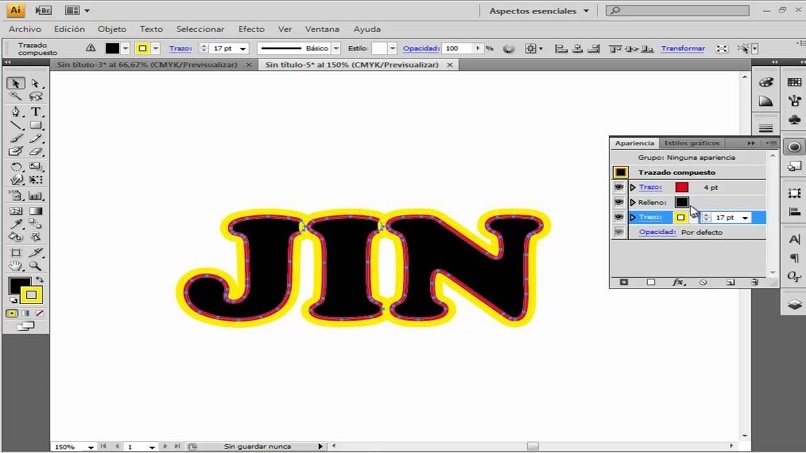
Algunas veces, queremos destacar las partes importantes de un documento usando un resaltador. En Corel Photo Paint hacemos lo mismo, cuando colocamos un contorno en el texto dentro de un diseño. Continúa leyendo este post. Aquí te mostraremos la manera adecuada de agregar contorno a objetos, utilizando la herramienta de máscara en Corel Photo Paint.
Cómo agregar contorno a objetos a partir de la herramienta de máscara
En el caso de las fotos o las imágenes, hacemos que resalten colocándolas en portarretratos o marcos de colores y figuras que llamen la atención. Por lo visto, siempre resulta llamativo a nuestros ojos los contornos de un texto u objeto. Con la herramienta de máscara en Corel Photo Paint, prepárate para agregar contorno a objetos y hacerlos atractivos.
Con el programa Corel Photo Paint, podemos agregar contorno a objetos digitalmente; pueden ser textos o imágenes, tan sólo utilizando la herramienta de máscara. También, podemos hacer marcos con sombra a una fotografía con Photo Paint. Podemos hacer lucir nuestras imágenes, haciéndolas más atractivas y resaltantes, pero mejor aún, manteniendo su calidad.
Aplicar contorno a objetos partir de la herramienta de máscara
El uso de las máscaras es muy común. Por lo tanto, en muchos casos es importante saber cómo recortar objetos usando la herramienta de máscara de Corel Photo Paint. Este programa, tiene la ventaja de agregar contorno a objetos, utilizando la herramienta de máscara de tres maneras diferentes.
Se puede escoger si el contorno a objetos se va a ubicar dentro de la máscara, fuera del contorno de la máscara o ubicándola en la parte media de la selección. Tengamos presente, que no se puede aplicar este efecto directamente a una capa de texto sin antes convertirlo a objeto.

Crear máscara desde objeto
Esa acción la logramos haciendo click derecho sobre el objeto de texto y escogiendo la opción “Representar como objeto”, al hacerlo lo tendremos listo para editar.
Si ya tenemos la figura establecida y seleccionada, debemos hacer click derecho para que se despliegue la pestaña de opciones. Estando aquí escogemos “Crear máscara desde objeto” y empezamos a aplicar el contorno a objetos deseado.
¿Cómo agregar contorno a objetos dentro de la máscara?
Habiendo generado la máscara, podemos escoger la herramienta para agregar contorno. Por ejemplo, seleccionamos un pincel, especificamos sus valores, colocamos un diámetro y escoger el color. Nos situamos sobre la selección, hacemos click derecho donde se desplegará la opción “Pincelada a partir de máscara”. Al escogerla veremos el recuadro Elegir posición de trazo y tendremos las tres opciones de contorno.
Seleccionamos “Dentro de la máscara”, pulsamos en aceptar y culminamos quitando la selección. ¡Listo!, hemos aplicado el contorno a nuestro objeto. Al realizar esta acción sobre bordes y marcos de fotografías, hará que estas luzcan más llamativas.
¿Qué hacer para agregar contorno a objetos fuera o en medio de la selección de la máscara?
El proceso a seguir es similar al que te hemos mencionado anteriormente. Solo que cuando llegues a la sección donde te aparece el recuadro Elegir posición del trazo, deberás escoger Fuera de la máscara, o bien Centro de borde de máscara.
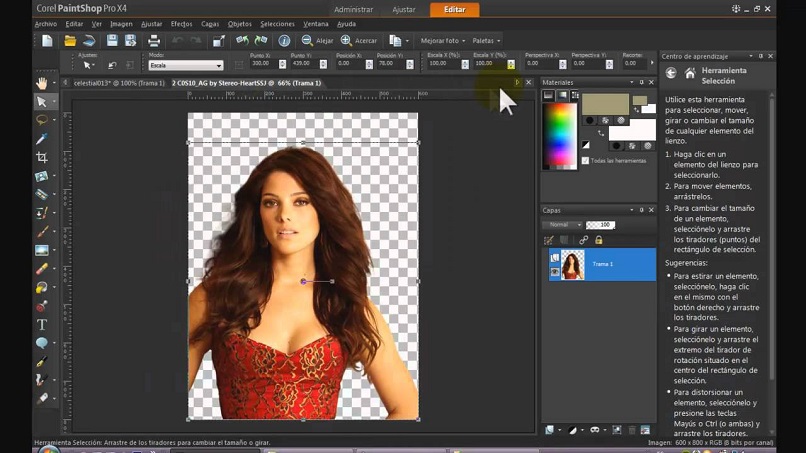
En el efecto de contorno centro de borde de la máscara, veremos que se resaltará la acción mitad hacia afuera mitad hacia adentro de la máscara. Mientras que “Dentro de la máscara”, se notará el contorno a objetos desde el borde de la máscara hacia adentro; y en su defecto la opción “Fuera de la máscara”, se observará el contorno desde el borde de la máscara hacia afuera.
Será divertido poder editar los textos, imágenes o fotografías desde este maravilloso editor de gráficos. Al ir usando esta herramienta, seguirás conociendo nuevas técnicas y efectos. Como por ejemplo: usar las herramientas de recortar y ensamblar una imagen de Corel Photo Paint, o poder crear una máscara de recorte usando texto en una imagen en Corel Photo Paint.
Concluimos que Corel Photo Paint nos ofrece varias formas de agregar contorno a objetos utilizando la herramienta de máscara; sin mencionar su gran variedad de herramientas y efectos para editar fotos. Quisiéramos saber si te ha sido útil lo que has leído en este post. Por eso, sería grato ver en la caja tu valioso comentario.